WPS办公神器(轻松应对各类数值计算与编辑)
189
2025 / 07 / 05
在使用苹果电脑的用户中,有些人也想尝试安装Windows操作系统,特别是较旧版本的Windows8系统。本文将详细介绍如何在苹果系统下制作win8系统的安装教程,让你可以在Mac电脑上轻松体验Windows8系统的功能。
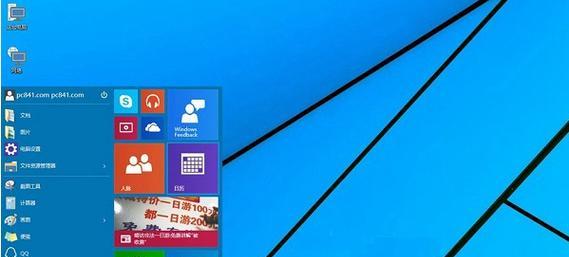
检查系统要求
我们需要确保你的苹果电脑符合安装Windows8系统的要求。你的Mac电脑需要满足以下条件:1.支持Intelx86架构;2.至少4GB的内存;3.至少30GB的可用存储空间。
获取Windows8系统镜像
在制作win8系统安装盘之前,你需要先获取Windows8系统的镜像文件。你可以从微软官方网站上下载最新版本的Windows8系统镜像文件,并保存到你的Mac电脑上。

准备制作启动盘的工具
为了制作win8系统的启动盘,我们需要一些工具来帮助我们完成这个过程。推荐使用BootCamp助理,它是苹果公司官方提供的一款工具,可以帮助用户在Mac电脑上安装Windows操作系统。
打开BootCamp助理
在Mac电脑中,打开“应用程序”文件夹,然后找到并打开“实用工具”文件夹。在该文件夹中,你会找到BootCamp助理。双击打开BootCamp助理。
制作Windows分区
在BootCamp助理中,你可以选择“创建或删除Windows分区”。点击该选项后,BootCamp助理将会引导你设置Windows分区的大小。按照自己的需求进行设置,并点击“分区”按钮。
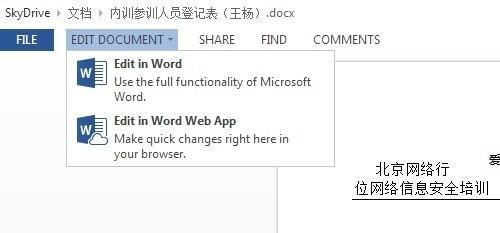
格式化Windows分区
一旦分区完成,你可以选择“格式化Windows分区”。这一步会将新创建的Windows分区格式化为适用于Windows操作系统的格式。
开始制作启动盘
在BootCamp助理中,选择“继续”,接着会出现一个对话框提示你插入一个可用于制作启动盘的USB闪存驱动器。插入USB闪存驱动器,并点击“继续”。
选择Windows8系统镜像文件
接下来,BootCamp助理会询问你从哪个位置获取Windows8系统镜像文件。点击“选择”按钮,在弹出的对话框中找到并选择你之前下载保存的Windows8系统镜像文件。
开始制作启动盘
确认选择了正确的Windows8系统镜像文件后,点击“继续”按钮开始制作启动盘。这个过程可能需要一些时间,请耐心等待。
安装Windows8系统
当制作启动盘完成后,BootCamp助理会自动重启你的Mac电脑,并进入Windows8系统安装界面。按照提示进行操作,选择安装Windows8系统。
完成安装
按照安装过程的指引,等待Windows8系统的安装过程完成。一旦安装完成,你就可以享受在苹果电脑上使用Windows8系统的愉悦体验了。
安装BootCamp驱动程序
在安装完Windows8系统后,你可能需要安装BootCamp驱动程序来确保Mac电脑的硬件可以正常工作。你可以在苹果官方网站上下载最新版本的BootCamp驱动程序,并按照指引进行安装。
配置Windows8系统
安装完BootCamp驱动程序后,你可以根据自己的需求对Windows8系统进行配置,如调整分辨率、连接网络、安装应用程序等。
注意事项
在使用Windows8系统时,你需要注意一些事项。确保定期更新系统以获取最新的安全补丁。建议安装杀毒软件来保护你的计算机安全。备份重要的文件和数据是一项重要的工作,以防数据丢失或系统崩溃。
通过本文的教程,你可以在苹果电脑上制作win8系统的安装盘,并在Mac电脑上安装和使用Windows8系统。尽管过程可能有些复杂,但只要按照步骤进行,相信你可以成功完成。希望这篇文章对你有所帮助,祝你使用Windows8系统愉快!
